синхронизация на времето в Windows 8
Какво е синхронизацията на времето и как работи
синхронизация на времето - процедура за проверка на системното време на компютъра с относителното време на отдалечения сървър, както и последващата корекция на компютърно време.
Какво е синхронизацията на времето
Часовникът на дънната платка, както и всяка друга бюджетна часовник тиктака с грешка. Някои от тях могат пиковите часове, а други - за да се справи. Точно същото положение и с течение на времето система на компютъра. Точен часовник Ролекс от компанията, никой няма да бъде вградена в дънната платка. Вместо това, в Windows е функция на часовник синхронизация чрез интернет време на сървъра, който винаги дава вярна и точна време.
Как да се създаде синхронизация на времето система в Windows 8.1 и Windows 7
Време синхронизация е активирана по подразбиране. За да я накара да работи, трябва достъп до компютър с интернет. По подразбиране, синхронизация на времето става автоматично веднъж седмично.
Как да се синхронизира времето на компютъра
Ако искате ръчно да настроите точното време точно в това време, следвайте тези стъпки:
Щракнете върху левия бутон на мишката върху часовника в долния десен ъгъл на екрана:
Кликнете върху връзката Промяна на дата и час на настройките на:

Първо, проверете дали часовата зона е зададен правилно. Ако искате да промените часовата зона, щракнете върху Промяна на часовата зона:
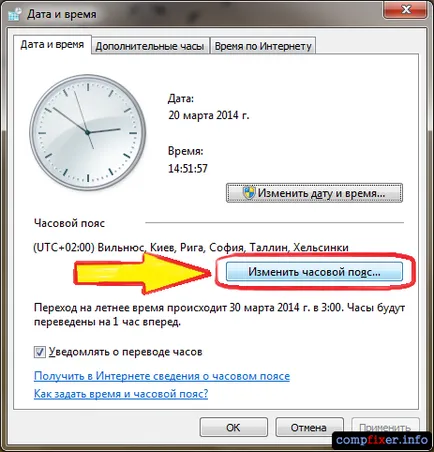
В полето Time Zone, изберете вашето местоположение:
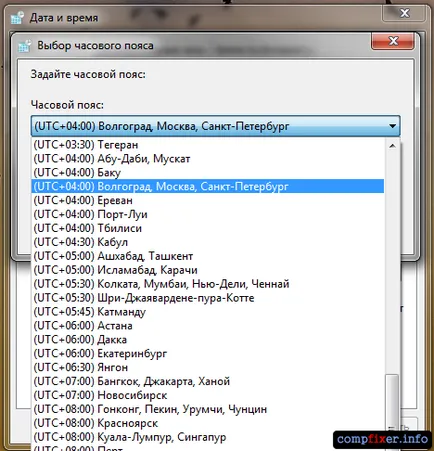
И натиснете ОК, за да запазите NovSU правилното място:

Сега в раздела прозорец Дата и час от времето за Интернет и след това натиснете бутона Промяна на настройките:
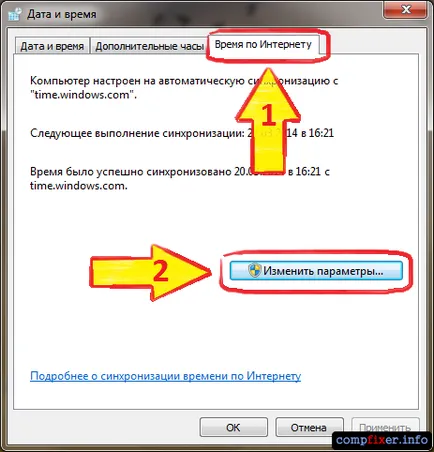
Отворете прозореца за настройки на времето в интернет. Изберете сървър за време (обикновено основния сървър time.windows.com работи добре и не е необходимо да се премине към друг). Щракнете върху бутона Актуализиране Сега, за да се синхронизира системния часовник с избрания сървър за време:
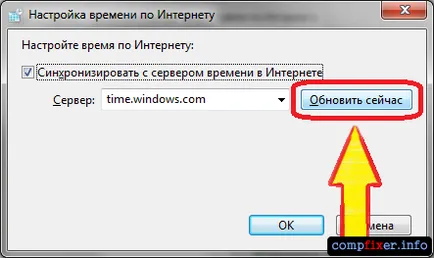
Първо видите съобщението Моля, изчакайте да се синхронизира с time.windows.com:
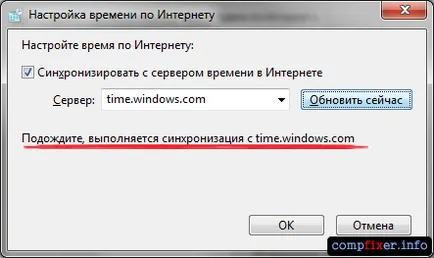
Когато завършването на синхронизирането, ще видите едно време беше успешно синхронизирано ... Кликнете върху OK, за да затворите прозореца.
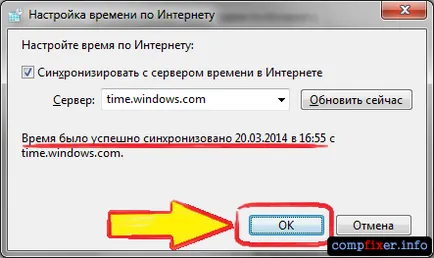
Сега вашия системен часовник показва точното време!